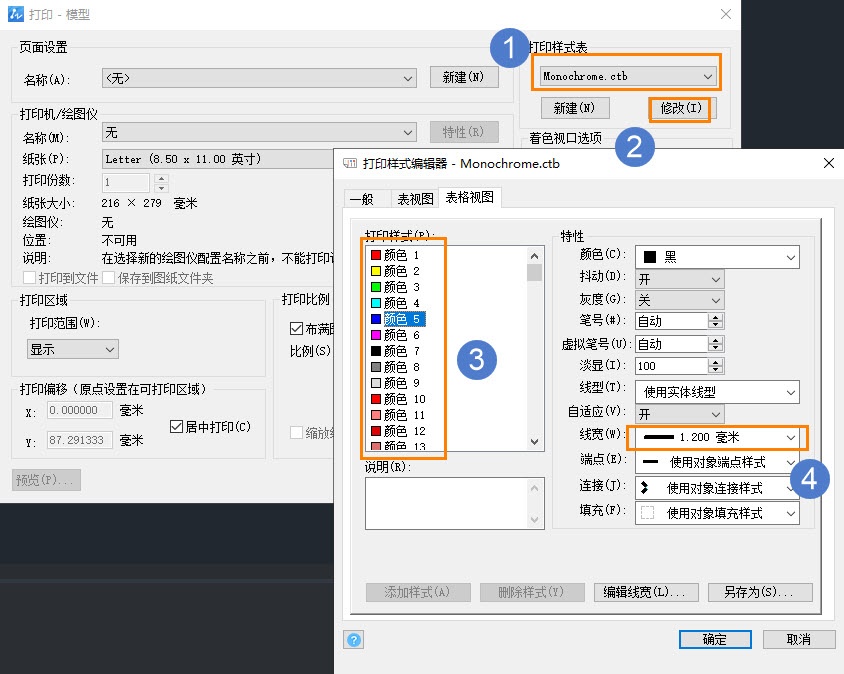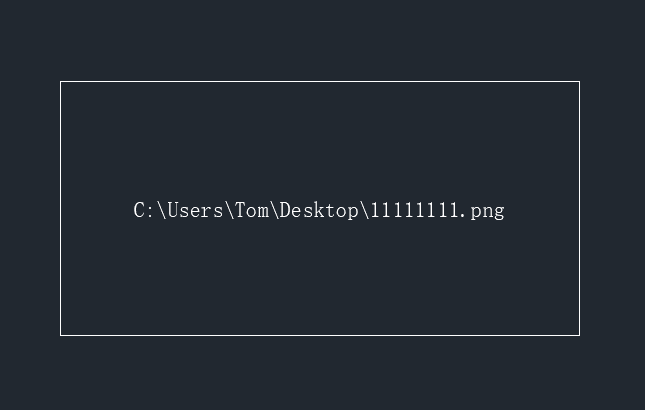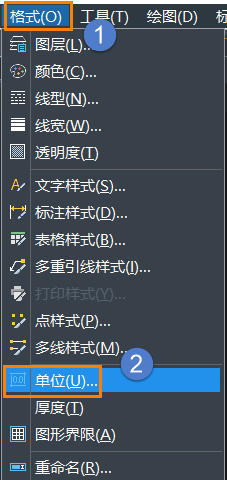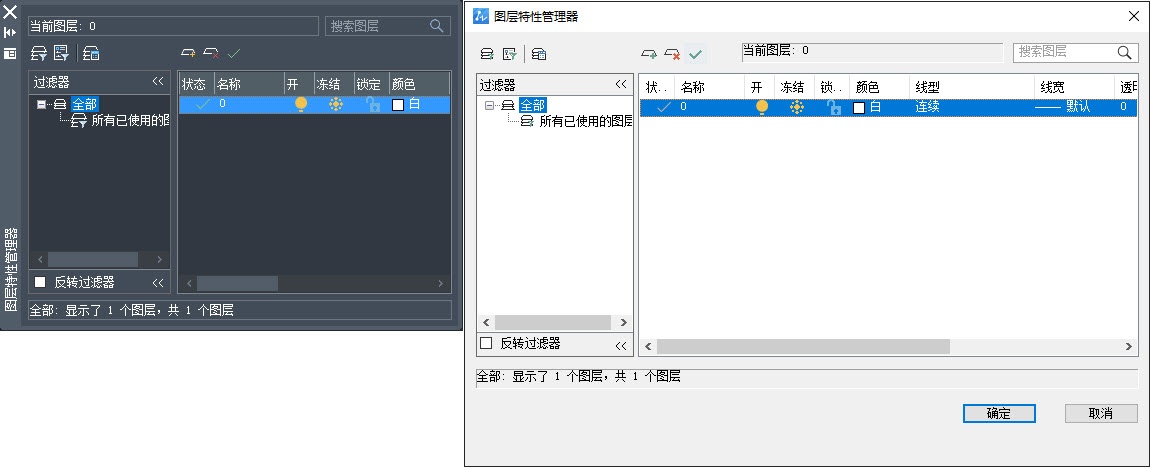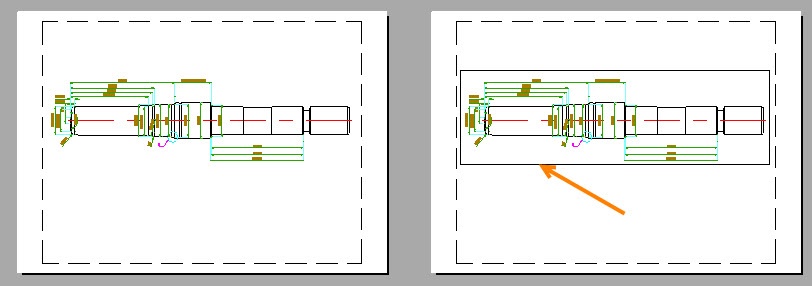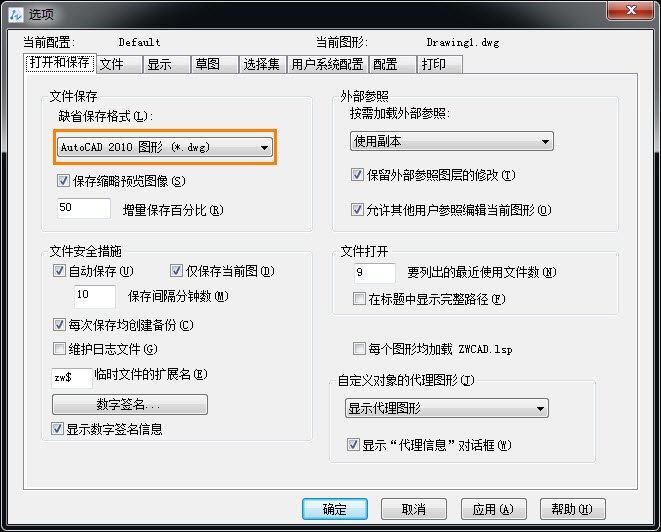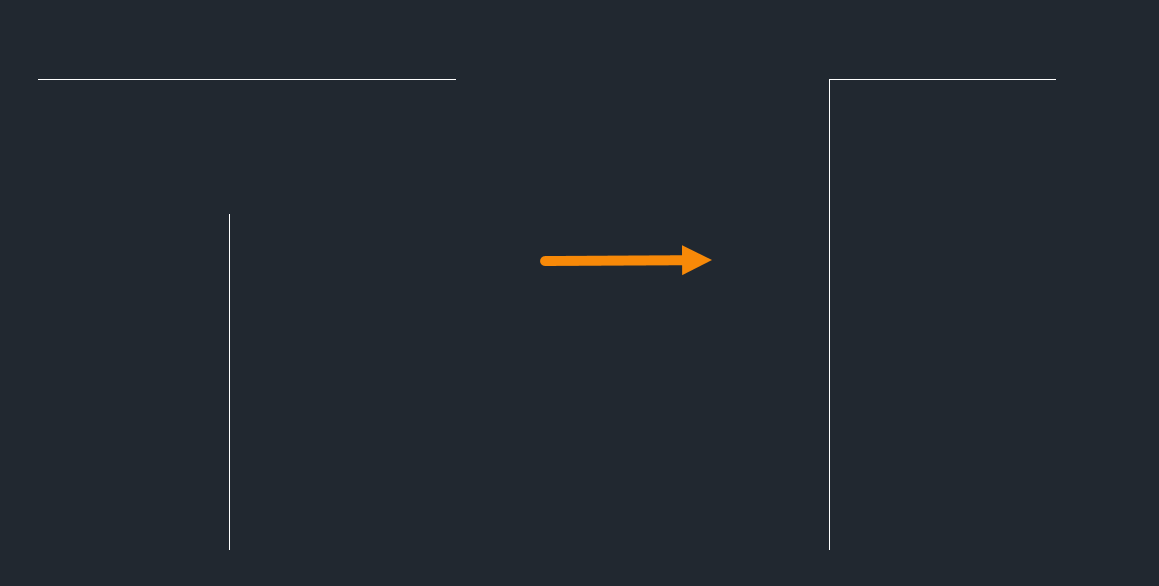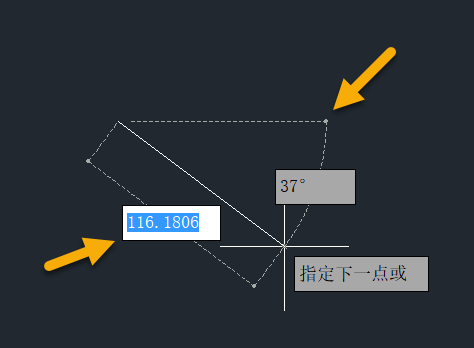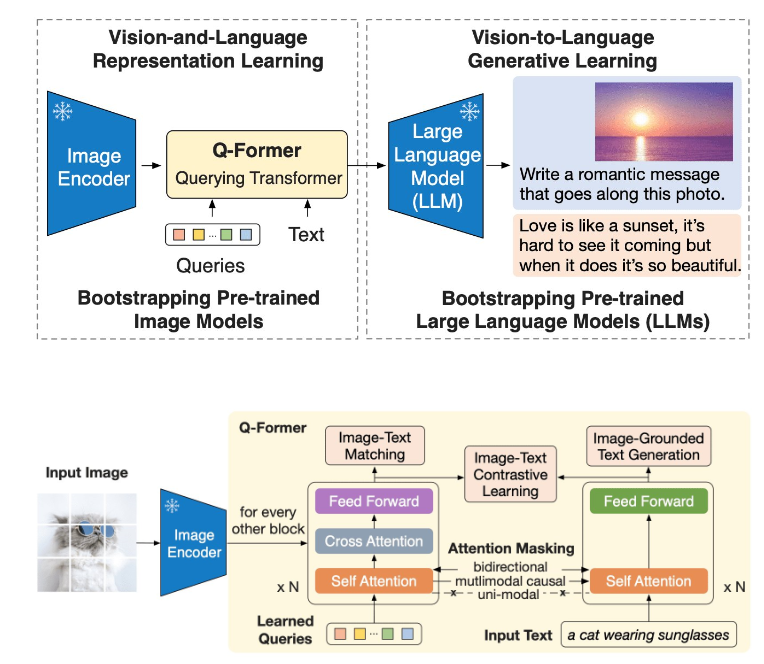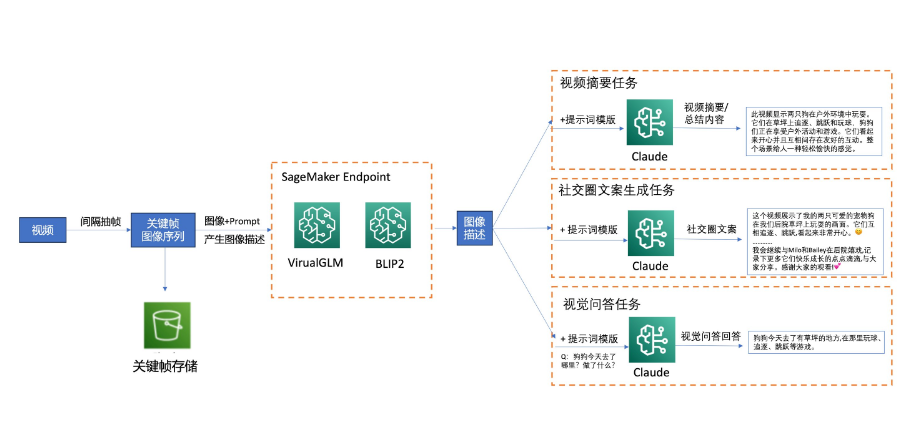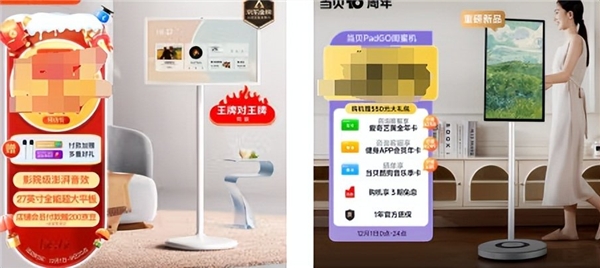中望CAD软件如何将图纸上传到云存储空间,即把图纸保存到云盘里?以下是详细的步骤:
1.打开中望CAD,并在命令栏中输入指令【OPTION】,启用【选项】对话框。
2.在打开的【选项】对话框中,点击【在线】页面。在该页面,我们可以看到【启动云存储】的选项,请确保此选项已被勾选。
3.现在,需要选择希望将图纸上传到的特定云存储服务。中望CAD支持多种云存储服务,在【在线】页面,您会看到一个列表,其中列出了可用的云盘选项。选择您想要使用的云盘,然后点击【获取授权】。
4.当您点击【获取授权】后,将弹出一个登录窗口,要求您登录到您的选择的云盘账户。在此步骤中,您需要提供正确的云盘账户凭据,以便中望CAD能够与云存储服务建立连接。完成登录后,您的云盘账户将与中望CAD关联。
5.确保您的图纸已打开并编辑完成后,点击应用。这将触发中望CAD的保存功能。现在,与之前不同的是,中望CAD会在保存图纸的同时,将图纸文件上传到您刚刚登录的云盘中。这意味着您的图纸将自动保存到本地设备并在云端备份,确保数据安全和可访问性。
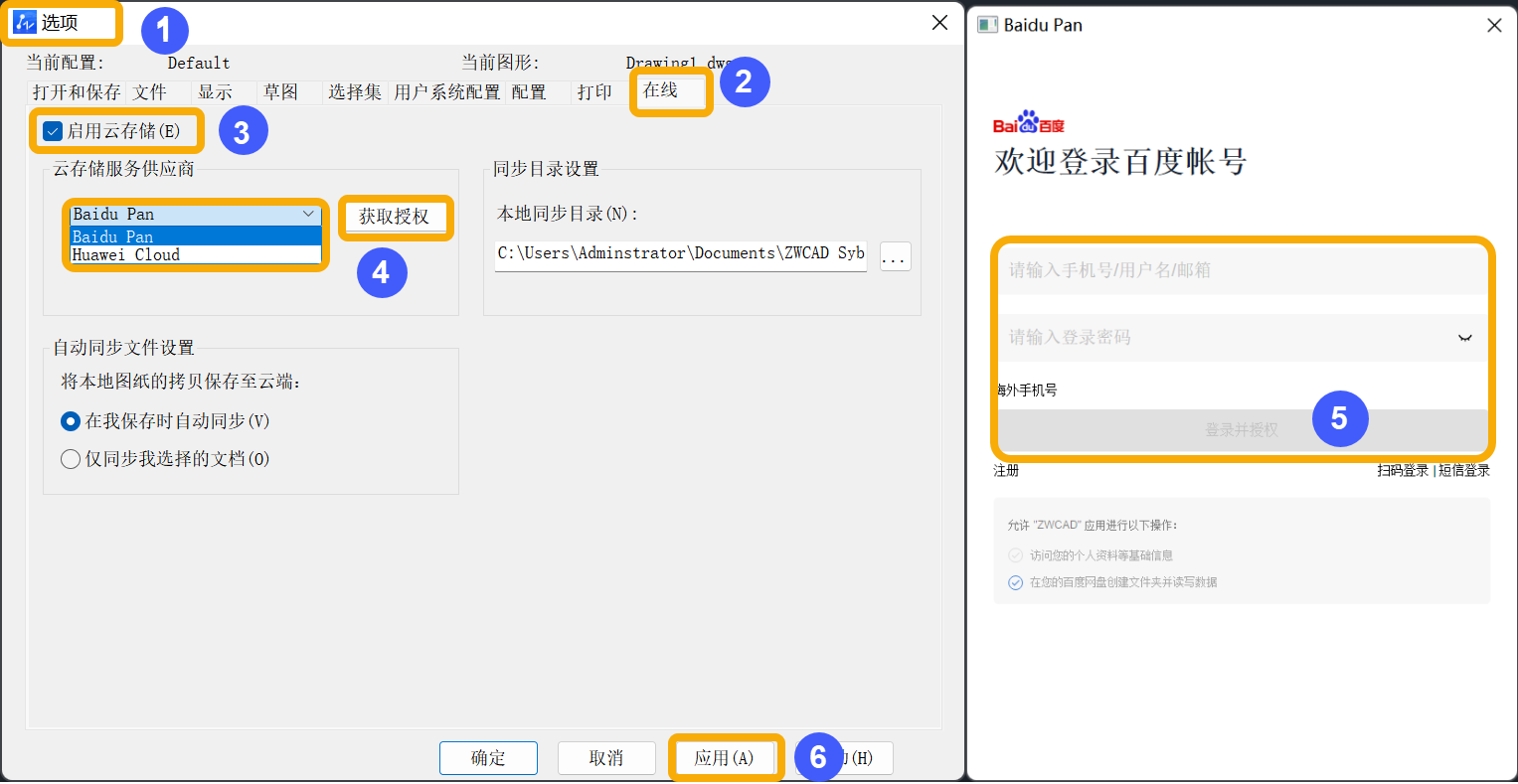
需要注意的是,这个功能在中望CAD的2023版本及以上才可用,这一功能的引入使得图纸的管理和备份更加便捷。
以上就是在CAD把图纸保存到云盘里的全部分享,希望对您有所帮助,感谢您的阅读和支持!
免责声明:市场有风险,选择需谨慎!此文仅供参考,不作买卖依据。
关键词: